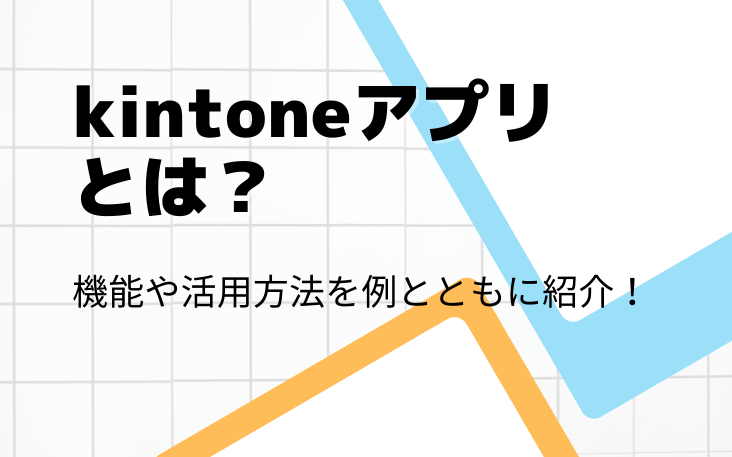依頼内容によって進捗管理が難しい行政書士事務所におすすめの案件管理術

行政書士事務所の案件は受任内容によって扱う書類などが大きく違うため、案件管理として全案件の進捗をまとめることが難しく、案件の種別ごとの管理をしている事務所さんが多いです。
しかし、経営陣としては全案件をまとめて「今、何件稼働しているのか?売上はどのくらいなのか?」を見たいと思いますよね。その場合にkintone(キントーン)で管理する方法をご紹介します。
案件管理のフロー図を作る
kintoneアプリを作るときは必ず図にしてみんなで共有するのが良いです。言葉での説明は同じように理解しているかどうかがわからず、後になって「思っていたのと違う」となりがちなので、簡単で良いので図にしましょう。
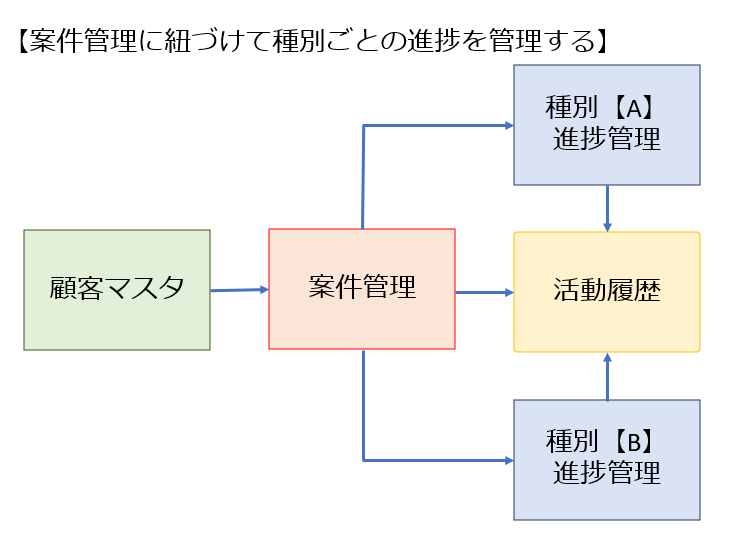
このフローの場合は、担当者さんの日常業務ではそれぞれの業務別アプリを見て、やるべき仕事やタスクを確認することになります。
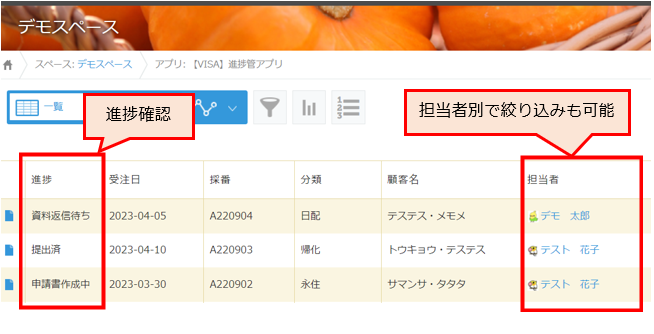
日々の業務を管理しているアプリを開いた一覧を仕事のしやすいような項目を並べて、進捗を確認しやすいようにしたり、自分の担当案件のみが表示されるような設定をして、使いやすいような工夫をすることがとても大事なポイントになります。
行政書士事務所の受任内容(業務別)を分類する
ここで大事なのは、種別を細かくしすぎないことで、この分類をミスると一気に運用しづらくなります。 案件の実務を行っている人が自分の業務を確認するために見なければいけないアプリが増えると、その時点で使いづらくなるため、分類はせいぜい3つ、多くても4つまでにしてまとめたいところです。
進捗と書いてありますが、細かく「〇〇へ送付・返信まち」など入れすぎると、その都度アプリのレコードを開き、進捗を変えるという操作が必要となるため、管理が煩雑になり「信用できない進捗」になるため、極端な話「着手中・完了」があれば、あとは忘れないための最低限にしておきましょう。
必要書類や手順をあらかじめ設定しておく、などの工夫はできるので、事務所さんによって、自社がどのように管理するかを検討するとよいです。
案件管理と業務別に進捗 アプリを作成したら、運用の流れを確認します。
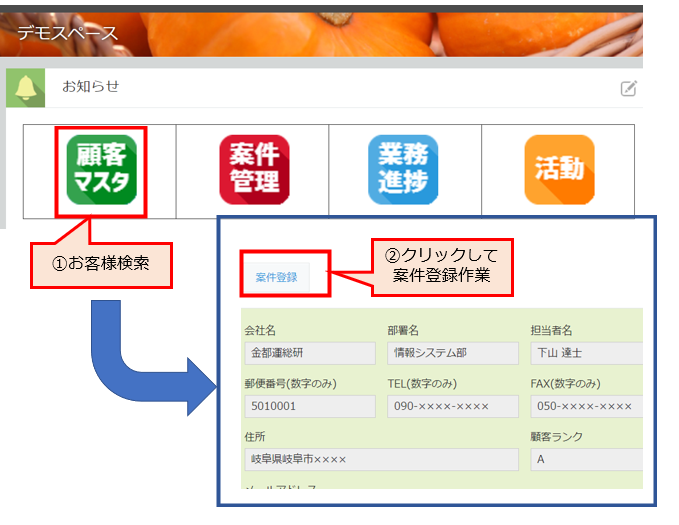
・初めてのお客様 ①顧客アプリに登録→アクションボタンで案件管理
・2回目以降のお客様 ①顧客アプリを開いてお客様を検索→②アクションボタンで案件登録
・お客様名と案件内容を選んで保存→③アクションボタンで該当業務を選び、必要に応じてレコードに内容を登録
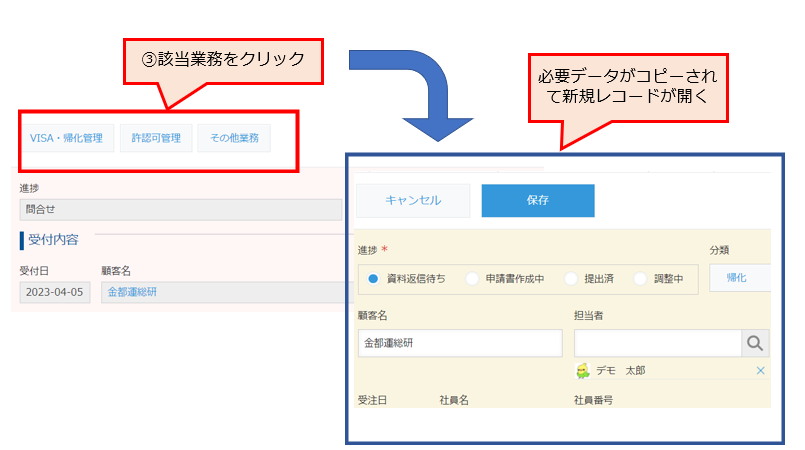
④日々の活動を業務別アプリの該当レコードから活動内容を登録、又は活動履歴アプリの新規から案件を選択
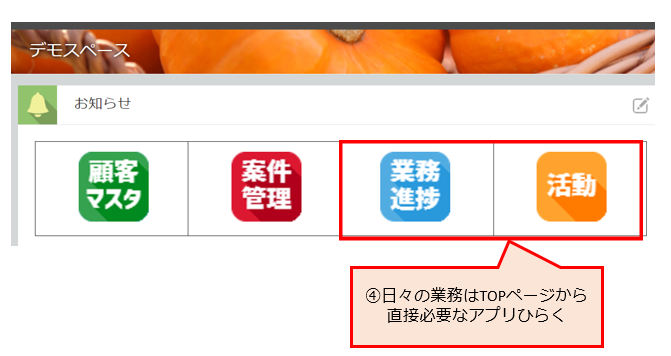
⑤案件が完了したら、大元の案件登録アプリを完了して請求額を入力
kintoneで案件管理をするときの運用のコツ
まずは全件を案件登録することです。個別の業務を全部一気にkintoneで管理しようとすると、それぞれの業務内容を細かく登録しようとすると構築に時間がかかるため、導入効果が見えづらいし、いつまでも慣れません。 まず大事なのは全体の顧客と案件の登録です。
そこが慣れたら細かい管理をどうやってしていこうかに進んでください。
kintoneをもっと便利に利用する
業務別進捗アプリで案件が完了になったら案件管理が完了になる、請求額と請求日をいれたら請求書が作成される、など便利にするためにプラグインを使えばもっと自動化し、業務効率も上がります。 ただ最初からやると、便利さが実感できずに使われていかないので、ちゃんと段階を踏むことをお勧めします。
案件が全部入力されると、担当者別の件数や、月ごとの問合せ数など、さまざまな数字を見える化できるようになり、その数字をグラフ化して社員に共有している会社さんもあります。
大事なのは日々の業務をkintoneに集まるような運用をすること、業務をスムーズに行えるように入力画面を設定することです。業務の中で一番無駄な時間は「何かを探す時間」です。まずこの「探す時間」をなくすような案件管理を行えるよう意識してみてください!